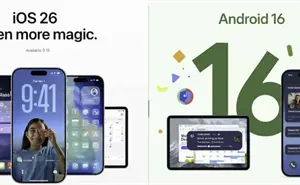WhatsApp. Paso a paso como liberar espacio de la app
En ocasiones llegamos afectar el almacenamiento de nuestro celular, existe una opción para eliminar archivos y liberar espacio de tu WhatsApp
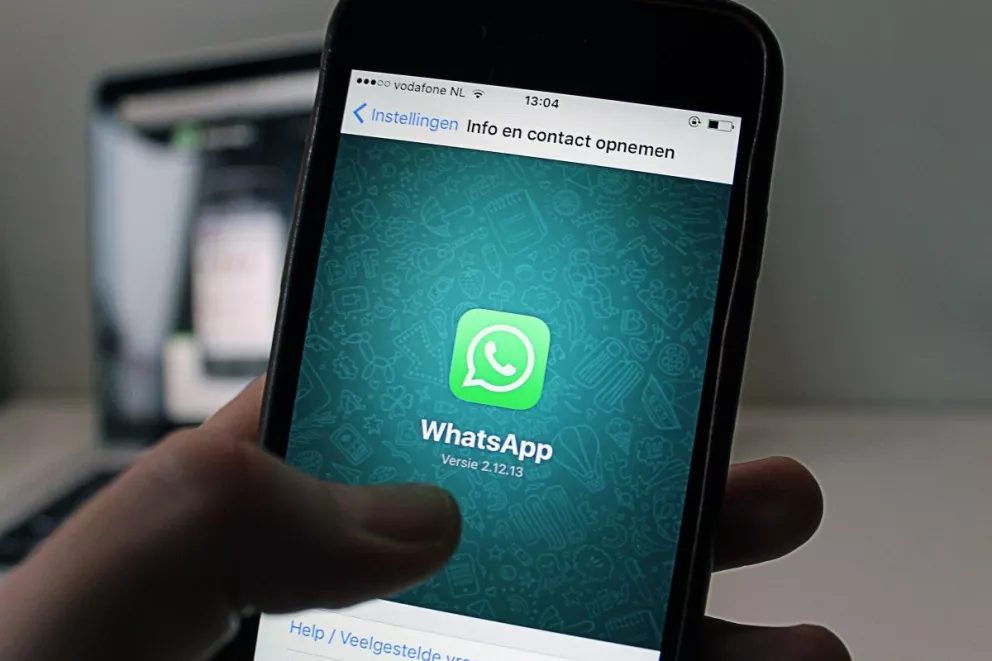
En el 2009 fue lanzado WhatsApp y desde entonces ha añadido nuevas funciones que han convertido a la herramienta en algo más que en una aplicación de mensajes. La solemos utilizar tanto que sin darnos cuenta guardamos demasiado contenido que en ocasiones llegamos afectar el almacenamiento de nuestro celular. Pero no te preocupes que afortunadamente existe una opción para eliminar archivos y liberar espacio.
Las funciones que tiene WhatsApp es crear chat grupales, realizar videollamadas, enviar archivos PDF, documentos, hojas de cálculo, presentaciones, fotos y videos de hasta 2 gigas, además puedes realizar copias de seguridad de conversaciones.
Lee más: Facebook: "La sesión caducó", pasos para solucionar este error
Por lo cual con todo ese abanico de opciones de la app es difícil que nuestro celular comience a saturarse de archivos y respaldos que después de un tiempo, ya no necesitamos, lo que ocasiona que nuestro celular se ponga lento, es decir baja su rendimiento, es por eso que en Tus Buenas Noticias te enseñamos como puedes borrar archivos y chat que ya no necesitas sin salir de WhatsApp.
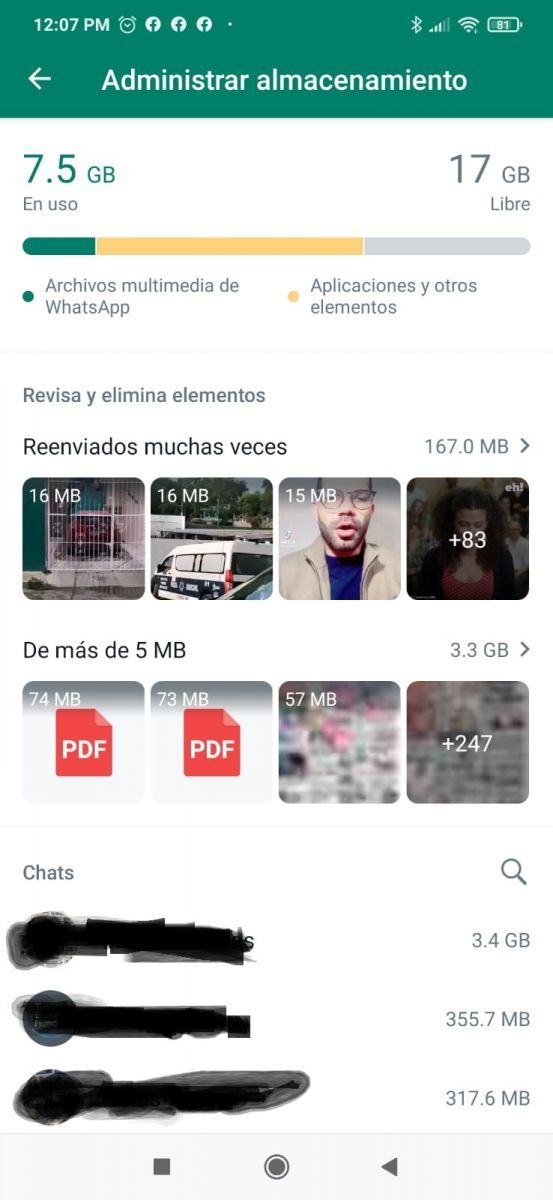
Paso a paso como Limpiar WhatsApp
Lo primero que deberás realizar para eliminar videos, archivos grandes y fotos de WhatsApp es lo siguiente:
Abre la app y entra al menú principal, después da clic en los 3 puntos que se ubican en la esquina superior derecha de la pantalla.
El siguiente paso es ir ajustes y después almacenamiento y datos, encontrarás la opción Administrar almacenamiento al dar clic hallarás la cantidad de espacio que ocupan en tu dispositivo los Archivos multimedia de WhatsApp.
Así de fácil elimina archivos de WhastApp
Cuando ya estés en la opción de Administrar Almacenamiento, ve a la función Revisa y elimina elementos, ahí hallarás archivos que pesan más de 5 megas. Para borrarlos es realizar las siguientes dos opciones.
Para eliminar todo lo que la app almacena, da clic en Seleccionar todos, y después pulsa el ícono de eliminar (es un bote de basura).
Borra archivos de forma individual. Es importante que mantengas presionado el archivo que quieras borrar, enseguida da seleccionar más. Por último, toca el ícono de eliminar.
Lee más: Facebook: Paso a paso para reportar cuenta comprometida y recuperar el control de tu perfil